ThinkServer RAID 300阵列配置基本操作
作者:快盘下载 人气:586ThinkServer系列板载SAS的服务器有很多,比如ThinkServer RD330,ThinkServer RD430,ThinkServer RD340,ThinkServer RD440,ThinkServer TD340如果要进行阵列操作。可以参照一下步骤。
操作步骤:
一、启用Onboard SCU功能
二、进入LSI Software RAID Configuration Utility配置界面及检查阵列、硬盘状态
三、创建阵列
四、设定阵列的可引导状态
五、初始化阵列
六、删除阵列
七、设置热备盘
八、手动重建修复阵列
一、启用Onboard SCU功能
启动服务器,看到ThinkServer Logo时按F1键进入BIOS界面,在Advanced菜单中,进入SATA/SAS Configuration。
对于ThinkServer RD340、RD440、TD340机型,将"Onboard SCU Controller"设置为"Enabled";
注意:TD340有板载SAS配置及板载SATA配置,如果在SATA Port0~5中只识别到光驱或者都是"Not Present",则为板载SAS配置,否则为板载SATA配置。请勿同时设置"Onboard SCU Controller"为"Enabled"及"SATA Mode"为"RAID",否则可能造成引导异常。
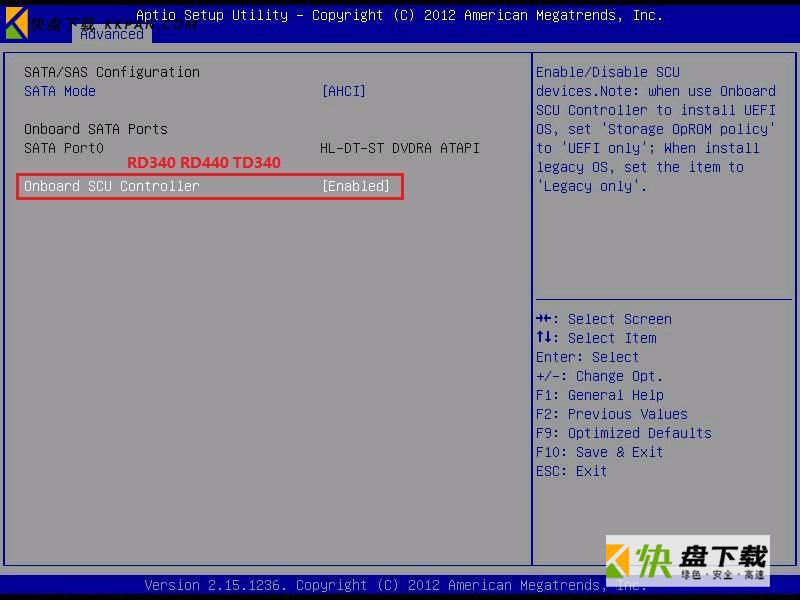
对于ThinkServer RD330、RD430机型,将"Disable SCU device"设置为"Disabled";
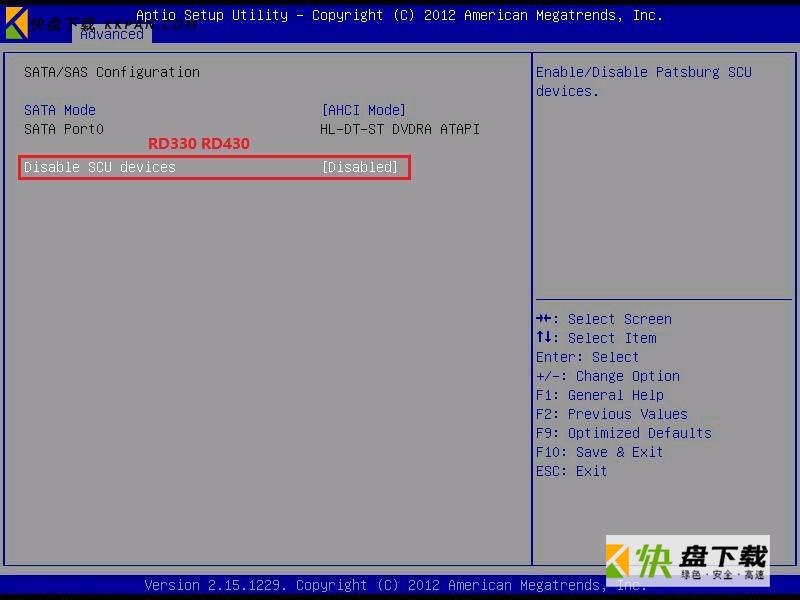
然后按F10键保存并重启服务器。
二、进入LSI Software RAID Configuration Utility配置界面及检查阵列、硬盘状态
服务器在POST过程中,会有阵列自检过程,并提示当前所检测到的硬盘及阵列信息。此时按照提示按"Ctrl+M"组合键进入阵列配置界面;
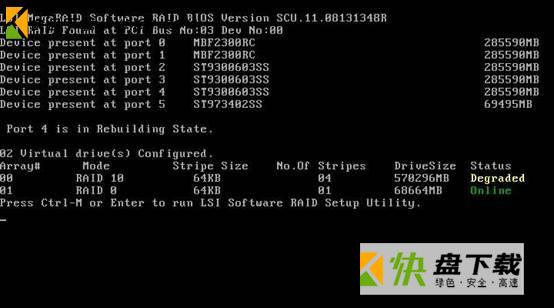
进入阵列配置界面以后即可看到5个主要功能:
"Configure"配置,包括新建阵列、清空阵列、设置可引导状态;
"Initialize"初始化,可以对已有的阵列进行初始化,检查硬盘并清空数据;
"Objects"对象,包括查看及修改RAID控制器参数、阵列参数、硬盘参数;
"Rebuild"重建,可以手动对Degrade/降级的阵列进行重建修复操作;
"Check Consistency"一致性检查,可以对已有的阵列进行连续性、完整性检查。
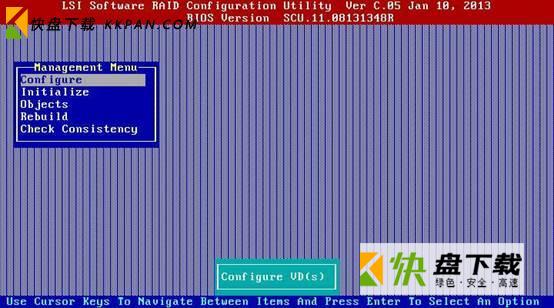
在配置阵列之前,请先检查现有阵列("Virtual Drive"虚拟硬盘)及物理硬盘状态;
进入Objects的Virtual Drives选项,如果有已存在的阵列会列出如"Virtual Drive #",否则会提示"No VDs Are Currently Configured."目前没有任何虚拟盘,按键盘任意键返回。
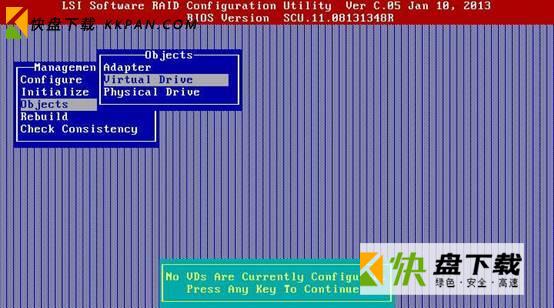
进入Objects的"hysical Drives选项,会显示出目前已连接的硬盘及其状态:
"READY"表示该硬盘可用于配置阵列或设置为热备盘;
"ONLIN"表示该硬盘属于某个阵列;
"FAIL"表示该硬盘出现异常;
"HOTSP"表示该硬盘已设置为热备盘。
只有具有足够数量"READY"状态的硬盘才可以进行阵列配置。
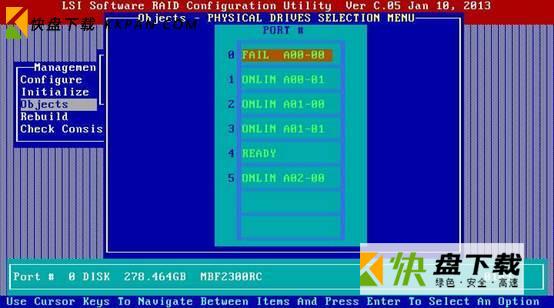
三、创建阵列
进入Configure,其中有5个项目:
"Easy Configuration"简单配置,使用预设配置模式快速创建新阵列;
"New Configuration"全新配置,清空已有阵列并创建新阵列,此选项会清空全部现有阵列;
"View/Add Configuration"查看、添加配置,保留已有阵列再创建新阵列;
"Clear Configuration"清空配置,清空全部现有阵列;
"Select Boot Device"选择可引导阵列,设置某一个阵列为可引导状态。
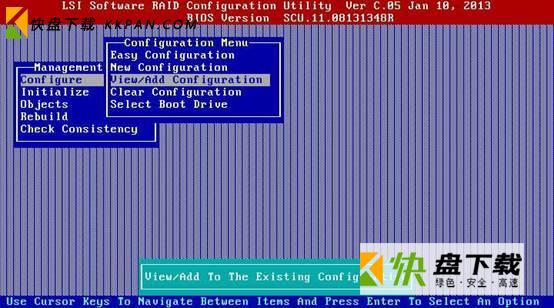
选择View/Add Configuration进行创建阵列操作;
注意:如果选择New Configuration会有将清除全部现有阵列的确认提示。
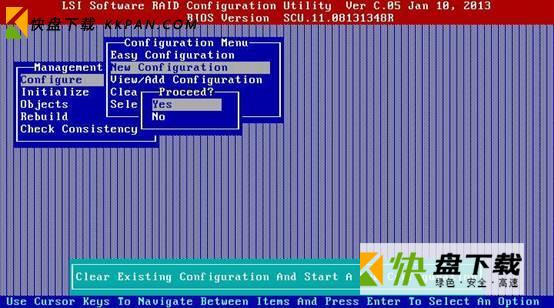
下一步会出现硬盘选择界面;
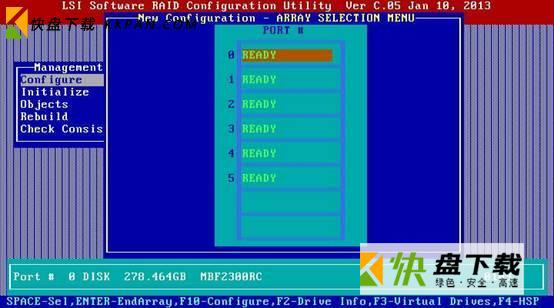
在将要加入阵列的硬盘上按"空格键",被选中的硬盘状态会变成"ONLIN Axx-xx";
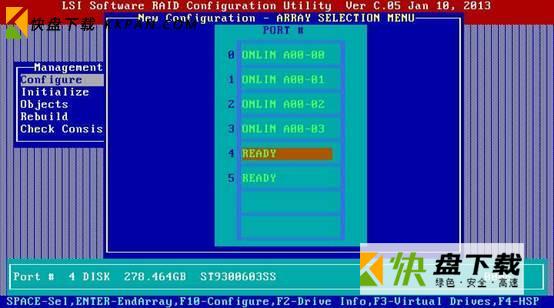
然后按"F10键";
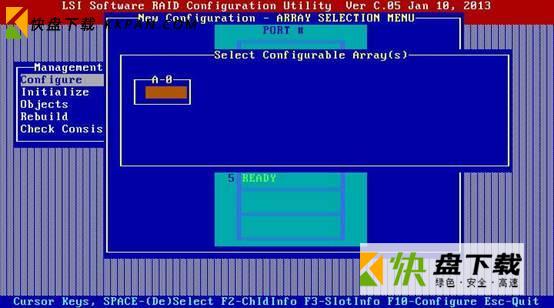
在出现"Select Configurable Array"窗口时按"空格键",使"A-x"下方出现"SPAN-1";
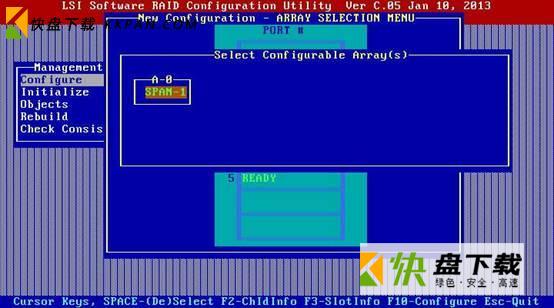
再按"F10键";
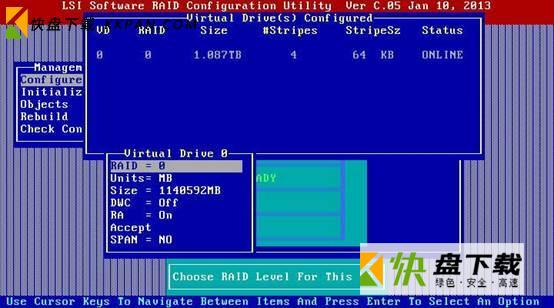
在"Virtual Drive #"下方的"RAID = y"处按"回车键",选择要创建的阵列RAID级别。
注意:RAID5需要服务器加装有用于启用RAID5功能的硬件key,否则选项为灰色不可选。
注意:不同RAID级别对硬盘数量有要求,否则选项不可见。如:RAID1只能有2个硬盘;RAID5要求至少3个硬盘;RAID10要求至少4个硬盘且数量必须是偶数。

设置RAID级别后,可以根据需要修改"Size"阵列大小,单位为MB。
注意:RAID10阵列不建议修改阵列大小。
其他选项不需要修改,将光标移至"Accept"处按"回车键";
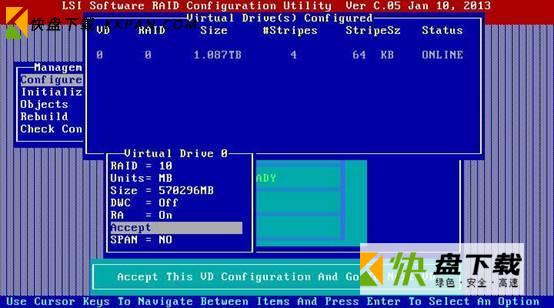
接着会返回选择硬盘的界面;
如果不需要新建另一个阵列,按"ESC键"完成阵列创建;
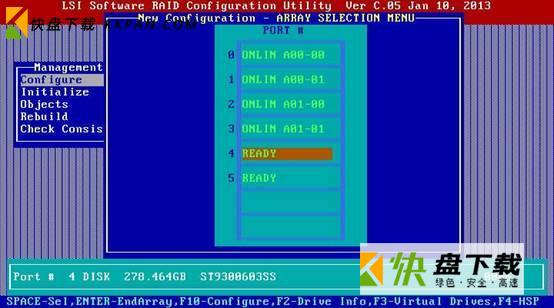
此时会出现"Save Configuration"保存配置的提示,选择"Yes"保存配置;
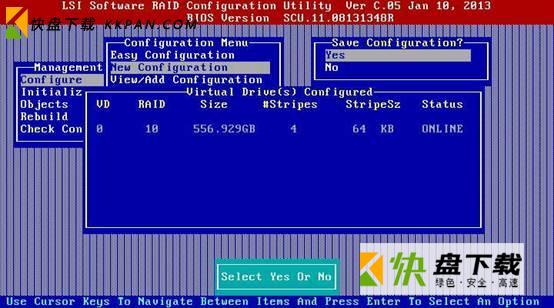
阵列配置保存完毕,提示按任意键继续,可以按键盘上任意按键结束阵列配置;

如果需要新建另一组阵列,可以再次从Configure – View/Add Configuration进行操作。
四、设定阵列的可引导状态
阵列配置结束后,需要设置阵列为可引导状态。
注意:如果未设置可引导状态,可能导致无法正常安装系统或者无法正常引导系统。
在Configure中选Select Boot Device;

在需要设置为可引导状态的阵列上按"回车键";
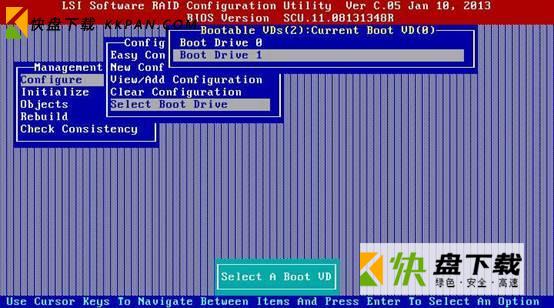
设置完成后会提示按任意键继续,可以按键盘上任意按键结束可引导状态的配置。
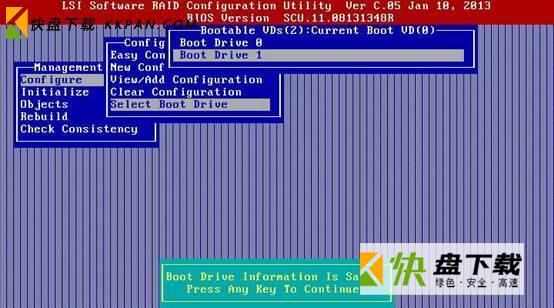
五、初始化阵列
全新配置阵列或者已有阵列需要清除旧数据时,需要进行初始化阵列操作。
注意:初始化阵列操作会清除硬盘上的数据,如有数据要保留请勿执行初始化操作。
在阵列配置界面进入Initialize;
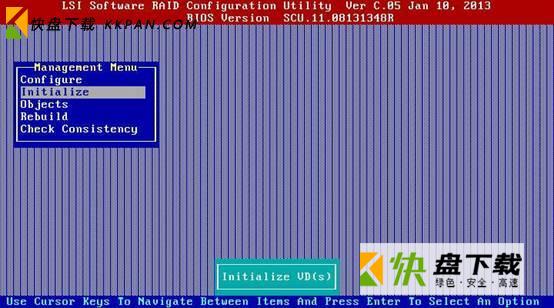
在"Virtual Drives"列表中可以选择要执行初始化操作的阵列;
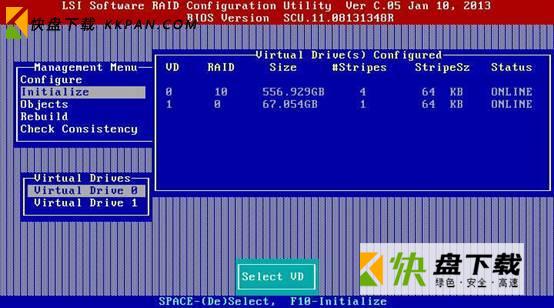
在要执行初始化操作的阵列上按"空格键",使其高亮;
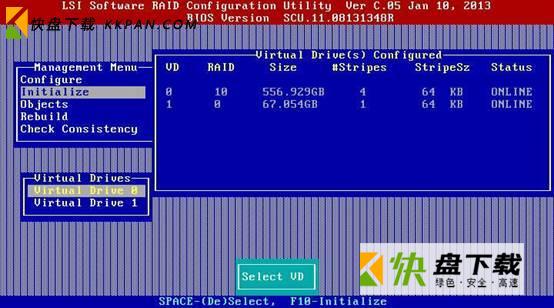
按"F10键"继续;

在初始化操作确认框选择"Yes"继续;

随后初始化操作开始执行。
可以按"ESC键"终止操作。
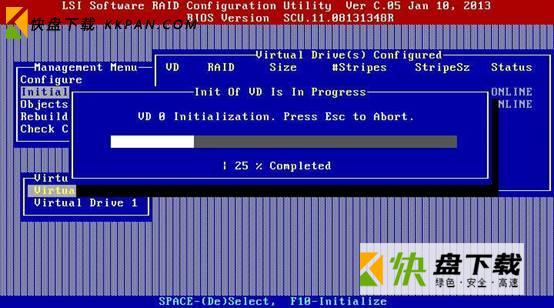
初始化操作进度达到100%时会提示操作完成,按"ESC键"返回。
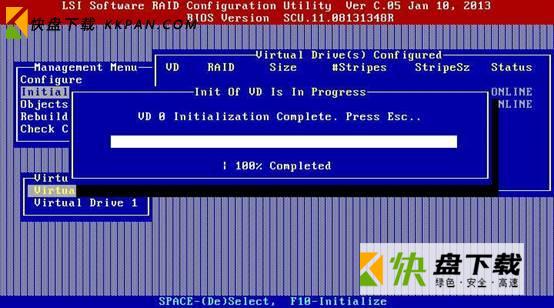
六、删除阵列
在Configure中选择"Clear Configuration"可以清除所有阵列。
在Objects中的"Virtual Drive"虚拟硬盘中可以删除特定阵列。
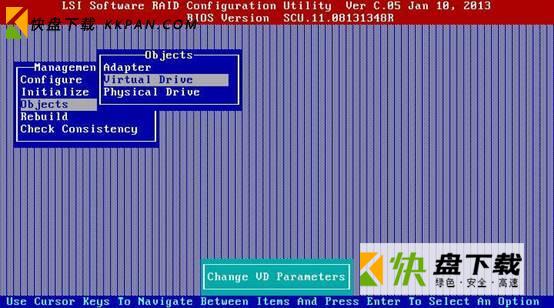
选择要执行操作的阵列,然后按"Delete键";
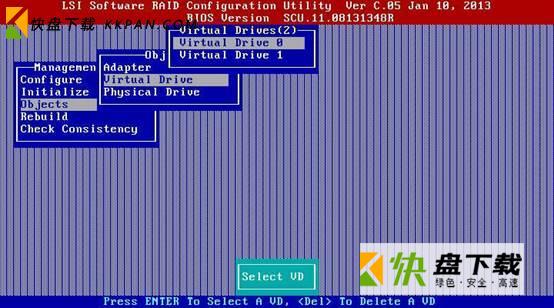
在确认删除提示中选择"Yes";
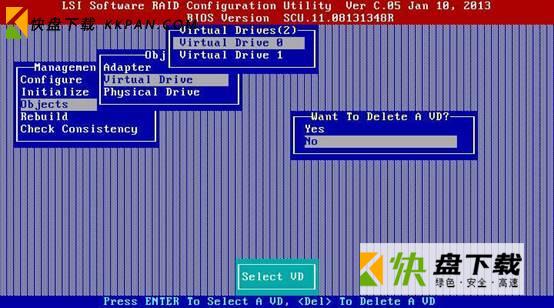
操作完成后,选定的阵列就被删除。
七、设置热备盘
设置热备盘可以在阵列发生掉盘故障时及时进行重建操作以修复阵列。
在Objects中进入"Physical Drives"物理硬盘;
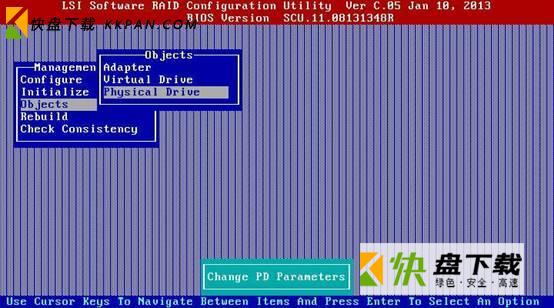
在物理硬盘视图中,可以在状态为"READY"的硬盘上按"回车键";
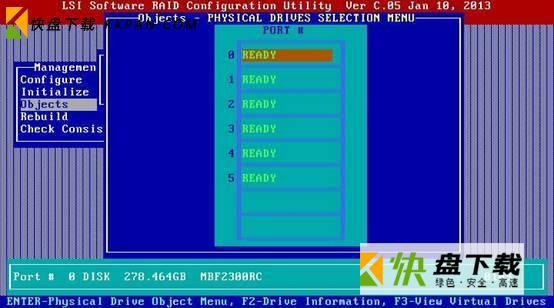
选择"Make Hot Spare"以设置该盘为热备盘;
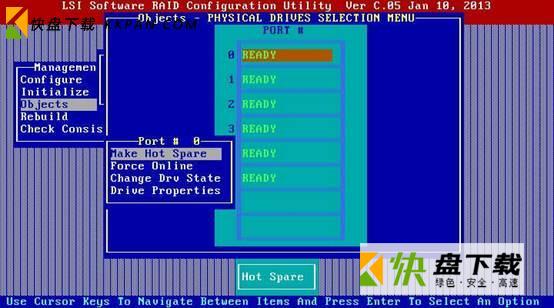
然后硬盘的状态就改变为"HOTSP"热备状态。
八、手动重建修复阵列
除了可以通过设置热备盘的方式进行阵列重建修复操作以外,也可以在阵列配置界面的Rebuild中进行操作;
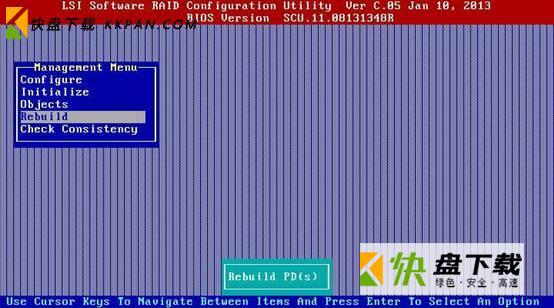
在物理硬盘视图中,可以在状态为"READY"和"HOTSP"的硬盘上按空格键;
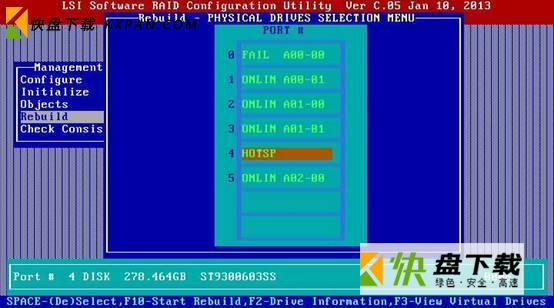
高亮选中硬盘后,按"F10键";
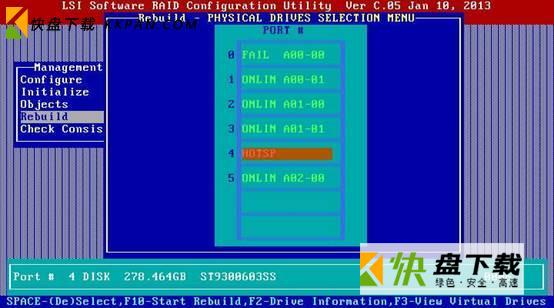
接着会提示按"Y"开始重建;
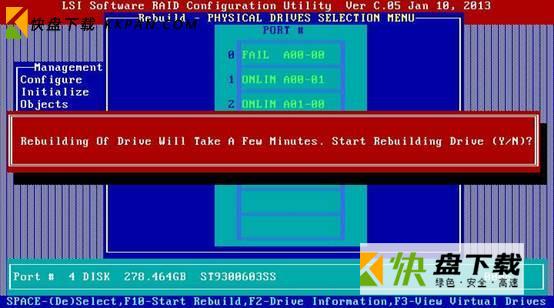
随后开始阵列重建修复过程。
硬盘容量、规格及RAID级别会影响重建修复时间。
按"ESC键"会终止重建修复过程。
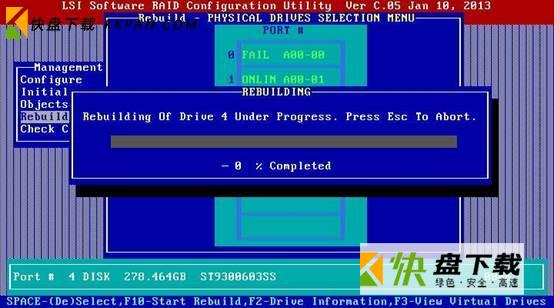
阵列重建修复进度达到100%时会提示按"ESC键"返回。
加载全部内容